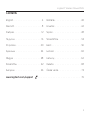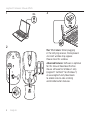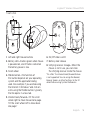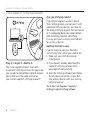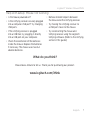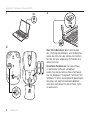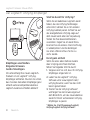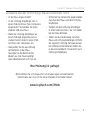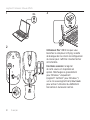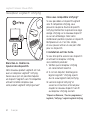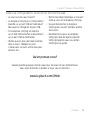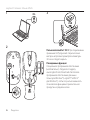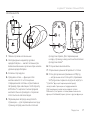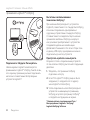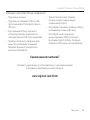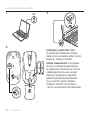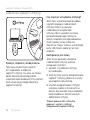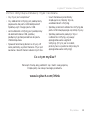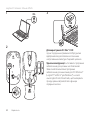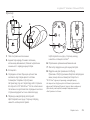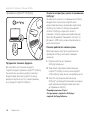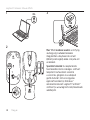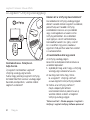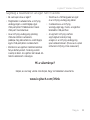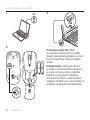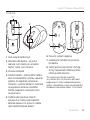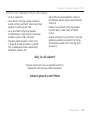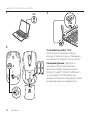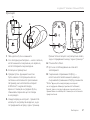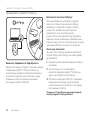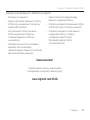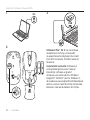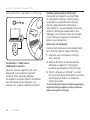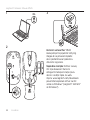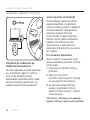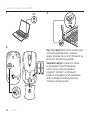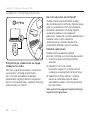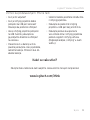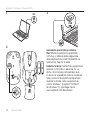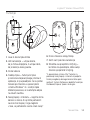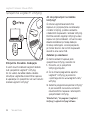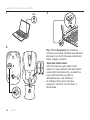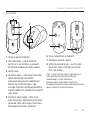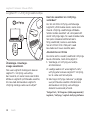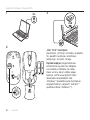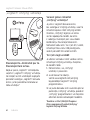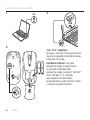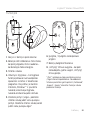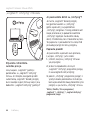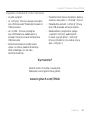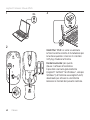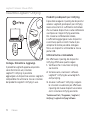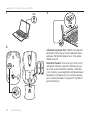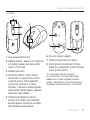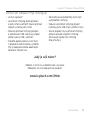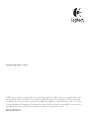La pagina si sta caricando...
La pagina si sta caricando...
La pagina si sta caricando...
La pagina si sta caricando...
La pagina si sta caricando...
La pagina si sta caricando...
La pagina si sta caricando...
La pagina si sta caricando...
La pagina si sta caricando...
La pagina si sta caricando...
La pagina si sta caricando...
La pagina si sta caricando...
La pagina si sta caricando...
La pagina si sta caricando...
La pagina si sta caricando...
La pagina si sta caricando...
La pagina si sta caricando...
La pagina si sta caricando...
La pagina si sta caricando...
La pagina si sta caricando...
La pagina si sta caricando...
La pagina si sta caricando...
La pagina si sta caricando...
La pagina si sta caricando...
La pagina si sta caricando...
La pagina si sta caricando...
La pagina si sta caricando...
La pagina si sta caricando...
La pagina si sta caricando...
La pagina si sta caricando...
La pagina si sta caricando...
La pagina si sta caricando...
La pagina si sta caricando...
La pagina si sta caricando...
La pagina si sta caricando...
La pagina si sta caricando...
La pagina si sta caricando...
La pagina si sta caricando...
La pagina si sta caricando...
La pagina si sta caricando...
La pagina si sta caricando...
La pagina si sta caricando...
La pagina si sta caricando...
La pagina si sta caricando...
La pagina si sta caricando...
La pagina si sta caricando...
La pagina si sta caricando...
La pagina si sta caricando...
La pagina si sta caricando...
La pagina si sta caricando...
La pagina si sta caricando...
La pagina si sta caricando...
La pagina si sta caricando...
La pagina si sta caricando...
La pagina si sta caricando...
La pagina si sta caricando...
La pagina si sta caricando...
La pagina si sta caricando...
La pagina si sta caricando...
La pagina si sta caricando...
La pagina si sta caricando...
La pagina si sta caricando...
La pagina si sta caricando...
La pagina si sta caricando...
La pagina si sta caricando...
La pagina si sta caricando...
La pagina si sta caricando...

Logitech® Wireless Mouse M525
6868 Italiano
1
2
3
Utenti Mac® OS X: se viene visualizzata
la finestra dell'assistente di installazione per
la tastiera quando si inserisce il ricevitore
Unifying, chiudere la finestra.
Funzioni avanzate: per questo
mouse il software è facoltativo.
È possibile scaricarlo gratuitamente
(Logitech® SetPoint® for Windows®, solo per
Windows®) all'indirizzo www.logitech.com/
downloads per attivare lo scorrimento
laterale e le funzioni del pulsante centrale.
On
1
2
3
4
USB

Logitech® Wireless Mouse M525
69Italiano 69
Funzioni
1. Pulsanti sinistro e destro del mouse
2. LED della batteria: lampeggia di luce
verde quando il mouse è acceso o
di luce rossa quando il livello di carica
delle batterie è basso.
3. Scroller
4. Pulsante centrale: la funzione di questo
pulsante dipende dal sistema operativo
e dall'applicazione in uso. Ad esempio,
se si sta navigando su Internet con un
sistema Windows® e si fa clic su un link
con il pulsante centrale, il link viene
solitamente aperto in una nuova scheda.
5. Pagina precendente/successiva durante
la navigazione in Internet: inclinare lo
Scroller verso destra per passare
alla pagina successiva o verso sinistra
per passare alla pagina precedente.*
6. Interruttore scorrevole di accensione/
spegnimento
7. Rilascio del coperchio del vano batteria
8. Alloggiamento ricevitore Unifying:
quando il mouse non è in uso,
è possibile riporre il ricevitore Unifying
al suo interno.
* Nei computer Mac® la funzione
di visualizzazione della pagina Web successiva
o precedente non è supportata. È possibile
assegnare Dashboard, Exposé, Spaces o altre
funzioni allo Scroller inclinabile tramite Preferenze
di Sistema.
6
7
8
2
1
4
5
3

Logitech® Wireless Mouse M525
7070 Italiano
Ricevitore Logitech® Unifying
Collega. Dimentica. Aggiungi.
Il prodotto Logitech appena acquistato
viene fornito con un ricevitore
Logitech® Unifying. È possibile
aggiungere un dispositivo wireless Logitech
compatibile che utilizza lo stesso ricevitore
del prodotto Logitech Unifying in uso.
Prodotti predisposti per Unifying
È possibile eseguire il pairing dei dispositivi
wireless Logitech predisposti per Unifying
nuovi ed esistenti. È suciente controllare
che sul nuovo dispositivo o sulla confezione
sia impresso il logo Unifying arancione.
Per creare la combinazione ideale,
è suciente aggiungere nuovi dispositivi
o sostituire quelli esistenti. Nulla di più
semplice! È inoltre possibile collegare
fino a sei dispositivi utilizzando la stessa
porta USB.
Utilizzo facile e immediato
Per eettuare il pairing dei dispositivi
Unifying, eettuare quanto segue:
1. Verificare che il ricevitore Unifying
sia inserito.
2. Se necessario, scaricare il software
Logitech® Unifying da www.logitech.
com/unifying.
3. Avviare il software* Unifying e seguire
le istruzioni visualizzate per eettuare
il pairing del nuovo dispositivo wireless
con il ricevitore Unifying esistente.
*Selezionare Start / Programmi / Logitech /
Unifying / Logitech Unifying Software

Logitech® Wireless Mouse M525
71Italiano 71
Problemi di configurazione: il mouse non funziona
• Verificare che il mouse sia acceso.
• Verificare che il ricevitore Unifying sia
saldamente collegato a una porta USB
del computer. Provare a utilizzare
una porta USB diversa.
• Se il ricevitore Unifying è collegato
a un hub USB, provare a collegarlo
direttamente a una porta USB
del computer.
• Controllare il posizionamento
delle batterie all'interno del mouse.
Se necessario, sostituire le batterie.
Per il mouse sono necessarie
due batterie alcaline di tipo AA.
• Rimuovere eventuali oggetti metallici
presenti nella traiettoria tra il mouse
e il ricevitore Unifying.
• Provare a inserire il ricevitore Unifying
in una porta USB più vicina al mouse.
• Provare a riconnettere il mouse
e il ricevitore Unifying utilizzando
il software Logitech Unifying
(fare riferimento alla sezione Unifying
di questa guida).
Che cosa ne pensate?
Inviateci i vostri commenti.
Grazie per avere acquistato questo prodotto.
www.logitech.com/ithink
La pagina si sta caricando...
La pagina si sta caricando...
La pagina si sta caricando...
La pagina si sta caricando...
La pagina si sta caricando...
La pagina si sta caricando...
La pagina si sta caricando...
La pagina si sta caricando...
La pagina si sta caricando...
-
 1
1
-
 2
2
-
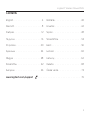 3
3
-
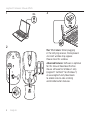 4
4
-
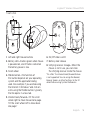 5
5
-
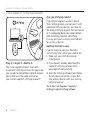 6
6
-
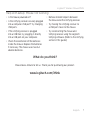 7
7
-
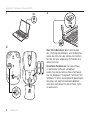 8
8
-
 9
9
-
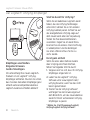 10
10
-
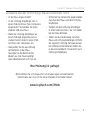 11
11
-
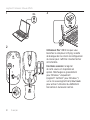 12
12
-
 13
13
-
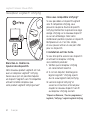 14
14
-
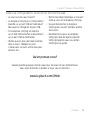 15
15
-
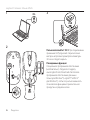 16
16
-
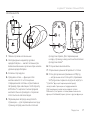 17
17
-
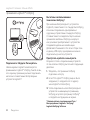 18
18
-
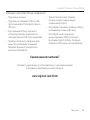 19
19
-
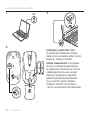 20
20
-
 21
21
-
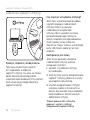 22
22
-
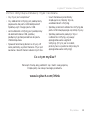 23
23
-
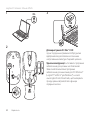 24
24
-
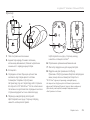 25
25
-
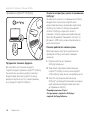 26
26
-
 27
27
-
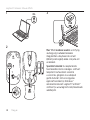 28
28
-
 29
29
-
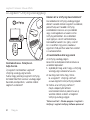 30
30
-
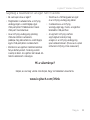 31
31
-
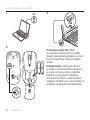 32
32
-
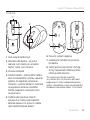 33
33
-
 34
34
-
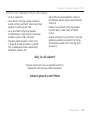 35
35
-
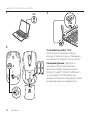 36
36
-
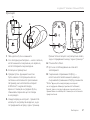 37
37
-
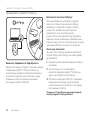 38
38
-
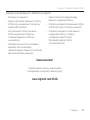 39
39
-
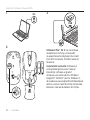 40
40
-
 41
41
-
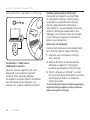 42
42
-
 43
43
-
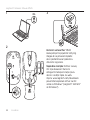 44
44
-
 45
45
-
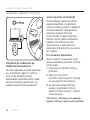 46
46
-
 47
47
-
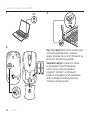 48
48
-
 49
49
-
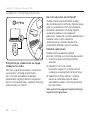 50
50
-
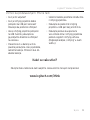 51
51
-
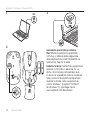 52
52
-
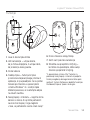 53
53
-
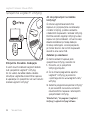 54
54
-
 55
55
-
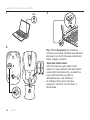 56
56
-
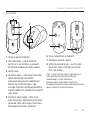 57
57
-
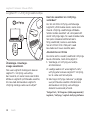 58
58
-
 59
59
-
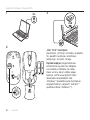 60
60
-
 61
61
-
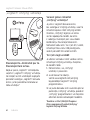 62
62
-
 63
63
-
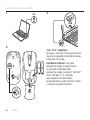 64
64
-
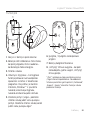 65
65
-
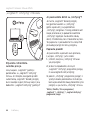 66
66
-
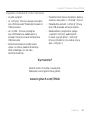 67
67
-
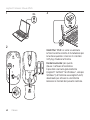 68
68
-
 69
69
-
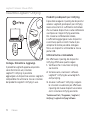 70
70
-
 71
71
-
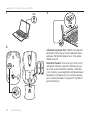 72
72
-
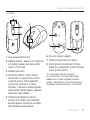 73
73
-
 74
74
-
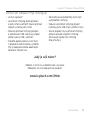 75
75
-
 76
76
-
 77
77
-
 78
78
-
 79
79
-
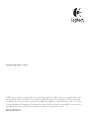 80
80
in altre lingue
- English: Logitech M525 User manual
- français: Logitech M525 Manuel utilisateur
- Deutsch: Logitech M525 Benutzerhandbuch
- русский: Logitech M525 Руководство пользователя
- slovenčina: Logitech M525 Používateľská príručka
- čeština: Logitech M525 Uživatelský manuál
- polski: Logitech M525 Instrukcja obsługi
- eesti: Logitech M525 Kasutusjuhend
- română: Logitech M525 Manual de utilizare
Documenti correlati
-
Logitech M525 Manuale utente
-
Logitech M205 Manuale utente
-
Logitech Wireless Mouse M525 Manuale utente
-
Logitech M545 Guida d'installazione
-
Logitech M325 Manuale utente
-
Logitech K360 Manuale utente
-
Logitech Wireless Touchpad Manuale del proprietario
-
Logitech 920-003162 Manuale del proprietario
-
Logitech G500S Guida d'installazione
-
Logitech M510 (910-001826) Manuale utente